advertisement
▼
Scroll to page 2
of
28
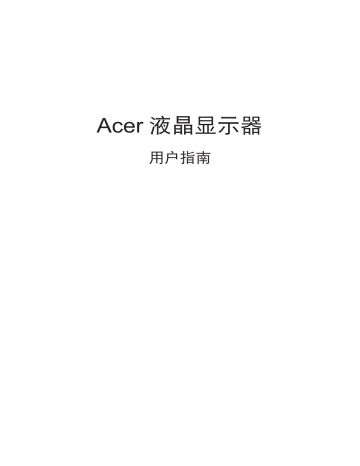
Acer 液晶显示器 用户指南 版权所有 © 2016。Acer Incorporated. 保留所有权利。 简体中文 Acer 液晶显示器用户指南 初版 : 03/2016 本出版物的内容将定期变动,恕不另行通知。更改的内容将会加入到本手册的新版中,或增 补文档和出版物中。本公司不做任何明示或默许担保,包括本手册内容的适售性或符合特定 使用目的。 在下列预留的空白处,记录下型号、序列号、购买日期及购买地点。型号及序列号可以在计 算机外贴的标签上找到。与电脑元件相关的资料应包括序列号、型号及购买信息。 未经 Acer Incorporated 事先书面同意,不得对本出版物的任何部分以任何方式(电子的、机 械的、影印的、翻录的或其它的方式)进行复制、存储到检索系统或传播。 Acer 液晶显示器用户指南 型号 : ______________________________________ 序列号: ____________________________________ 购买日期: __________________________________ 购买地点: __________________________________ Acer 及 Acer 标志是 Acer 公司的注册商标。本手册所提之其它公司的产品名称或商标仅供辨 识之用,且各属其公司所有。 ii 有关安全性与舒适度的信息 请仔细阅读本手册。请妥善保存本手册,以便以后参考。请遵循产品上标示的所有警告事项 及使用说明。 关于液晶显示器的特别说明 液晶显示器出现以下情况是正常的,并非故障。 • 由于荧光灯的特性,在最初使用时屏幕可能会闪烁。关闭电源开关后再次打开,确保闪烁 消失。 • 您可能会发现屏幕上的亮度略微不均匀,这与您使用的桌面图案有关。 • 液晶屏幕的有效像素达 99.99% 或更高。它可能包括 0.01% 或更少的瑕疵,如有些像素 一直不亮或有些像素一直亮着。 • 由于液晶屏幕的特性,当屏幕上长时间显示同一个图像时,则在切换图像后,屏幕上会保 留前一图像的余像。如果出现这种情况,则通过更改图像或关闭电源开关数小时,屏幕会 慢慢恢复。 清洁显示器 清洁显示器时请认真遵照这些指引 : • 务必在清洁前拔掉显示器电源插头。 • 使用软布擦拭屏幕和机壳前面和侧面。 iii 简体中文 安全说明 可访问性 简体中文 确保电源插座尽量靠近设备操作员,并且便于插拔电源线。当需要断开设备电源时,务必从 电源插座上拔掉电源线插头。 安全聆听 为保护您的听力,应遵循这些指导说明。 • 逐渐增加音量,直至您可以清晰和舒适地听到且没有失真。 • 设置音量后,在耳机调节后不要增加它。 • 限制高音量听音乐。 • 避免为压制环境噪音而调高音量。 • 听不到旁边他人讲话时调低音量。 警告 • 使用本产品时勿靠近水。 • 请勿将本产品置于不平稳的推车、脚架或桌面上。若本产品摔落地面,可能会造成严重的 损坏。 • 产品上的通风槽及开口系专为产品正常操作、防止产品过热而设。切勿阻碍或覆盖这些通 风开口。因此,请勿在床上、沙发、地毯上或类似物品的表面上使用本产品,以免遮挡住 这些通风开口。切勿于暖器、加热器上方或附近使用本产品;除非已具备适当的通风设施, 否则请勿于密闭式空间中使用本产品。 • 切勿将异物从机箱开口置入机身内,以免碰触高压点或造成零件短路,导致引发失火或人 员触电危险。请勿让任何液体泼入机身内部。 • 为避免内部零件损坏及电池漏液,请勿将产品置于震动的表面上。 • 切勿在运动或任何震动的环境中使用本产品,否则可能会导致意外短路或者内部设备损 坏。 • 适配器仅用于此显示器,不得用作其它用途。 • 您的设备使用以下一种电源 : 制造商 : DELTA:ADP-135KB-T(19V/135W) DELTA:ADP-135KB-T(19V/120W) 使用电源 • 本产品必须接用规格标签上所标示的电源。若不确定可使用的电源类型,请咨询您的经销 商或当地电力公司。 • 切勿将任何物品放在电源线上。不要将电源线设于人员行经之处。 iv 若使用延长线连接本产品,请确定接用此线之所有设备的总安培数;勿使其超过延长线本 身的额定安培数。此外,亦请确认接用电源插座的所有设备之总安培数;勿使其超过保险 丝的额定安培数。 • 电源插座、延长电源插座盒、电源座上切勿接用过多设备,以免发生过载情形。 总系统负载不可超过分支线路额定值的 80%。使用延长电源插座盒时,负载不可超过插 座盒输入端额定值的 80%。 • 本产品的电源线配有三相接地插头。此类型的插头仅适用于接地式电源插座。插入电源线 插头之前,请先确定电源插座已正确接地。请勿将插头插入不具接地作用的电源插座。相 关细节请咨询电力专业人员。 警告! 接地插脚是一项安全装置。若使用接地作用不良的电源插座,则可 能导致人员触电及/或受伤。 注意 : 接地插片还提供良好的保护,防止附近其它电气设备产生的意外噪 音干扰本产品的运行。 • 请仅使用本产品随附的电源线组。若您需要更换电源线组,请确认新的电源线组可符合下 列要求:可拆式、通过 UL listed/CSA 认证、SPT-2 型、额定值 7A 125 V、经 VDE 或其 它机构认可、长度不超过 4.6 米。 产品维修 请勿尝试自行维修本产品,因为打开或移除外盖后,可能会使您暴露于高压电或其它危险之 中。委托专业技术人员进行维修。 遇有下列情形时,请先拔下电源线,并联络合格维修人员进行维修: • 电源线或插头损坏或磨损 • 液体溅入产品中 • 产品受到雨淋或溅水 • 产品曾经掉落,或机壳已经损坏 • 产品性能有明显的改变,表明需要进行维修 • 遵照使用说明进行操作,但产品工作不正常 v 简体中文 • 简体中文 注意 : 只应调整操作说明中介绍的那些控制,因为其它控制调整不当可能 会导致损坏,而且经常会需要合格的专业技师去多做许多额外的工作才能 将产品恢复至正常状态。 潜在爆炸环境 在潜在爆炸性区域中,应关闭本装置的电源,并遵循所有标示和指导说明。潜在爆炸性区域 包括通常会要求您关闭车辆引擎的地方。此类区域的火花可能会引发爆炸或火灾,从而造成 人身伤害,甚至死亡。在服务站的气泵附近,请关闭设备。严禁在油库、存储和配送中心、 化工厂内或爆破作业区使用无线射频设备。潜在爆炸性区域一般但不一定总是有标示。这些 区域包括船坞下甲板、化学运输或存储设施、液化气动力车辆(如丙烷或丁烷)和空气中含 有化学物质或颗粒(如谷物、灰尘或金属粉末)的区域。 附加安全信息 本设备及其增强组件可能包含小零部件。应将它们放置在儿童够不到的地方。 IT 设备回收信息 Acer 非常重视环保问题,将废旧设备的回收利用处理视为公司工作的重中之重,以使对环境 造成的影响最小化。 Acer 认真对待公司业务的环境效果,致力于找出和提供最佳的工作程序来减少我们产品对于 环境的影响。 有关回收利用的详情和帮助,请访问此网站 : http://www.acer-group.com/public/Sustainability/sustainability01.htm 访问 www.acer-group.com 详细了解我们其它产品的功能特点和优点。 废弃说明 弃置本电子产品时,请勿丢弃至一般垃圾桶。为将污染降至最低并达到全球环境 保护目的,请回收本产品。如需电器电子设备废弃物 (WEEE) 规范的相关详细信 息,请至以下网站查询 http://www.acer-group.com/public/Sustainability/ sustainability01.htm vi 液晶像素声明 本液晶屏幕是以高度精密的生产技术所制造。然而,仍可能会有少许映像点无法发亮或是显 现黑点或红点的情形。此情形并不会影响影像本身的质量,也不会造成功能异常。 • 在用户 15 分钟不活动后激活显示器的睡眠模式。 • 在用户 30 分钟不活动后激活计算机的睡眠模式。 • 按下电源按钮即可将计算机从睡眠模式唤醒。 简体中文 本产品在出厂时已启用电源管理 : 舒适使用的要诀与信息 长时间使用计算机后,用户可能会出现眼睛疲劳和头痛的情形。长时间在计算机前工作后, 用户也可能会有受伤的危险。长时间工作、姿势不佳、工作习惯不良、压力、工作环境不适当、 个人健康以及其它因素,皆会大幅提高受伤的风险。 计算机使用方式不正确可能会导致腕隧道综合症、肌腱炎、腱鞘炎或其它肌肉骨骼不适。手 部、手腕、手臂、肩膀或背部可能会出现以下症状: • 麻木感、烧灼感或刺痛感 • 疼痛、酸痛或易触痛 • 疼痛、发炎或抽痛 • 硬化或胸闷 • 发冷或无力 若出现以上症状或是任何其它复发或持续性的不适,以及/或出现与使用计算机有关的疼痛, 请立即就医,并通知您公司的卫生与安全部门。 以下章节提供您舒适使用计算机的要诀。 找出您的舒适区 您可藉由调整监视器的视角、使用脚踏板、增加座椅高度来找出您的舒适区,以获得最佳舒 适感。请遵循以下要诀: • 避免长时间保持固定姿势 • 不要向前靠及/或向后仰 • 经常站起来行走,让脚的肌肉伸直 vii 视力的保护 长时间观看、配带不正确的眼镜或隐形眼镜、眩光、室内照明过强、屏幕对焦不良、字体过 小以及低对比度的屏幕,皆会对眼睛造成压力。以下章节提供您减少眼睛疲劳的建议。 简体中文 眼睛 • 请让眼睛经常休息。 • 让眼睛经常注视监视器之外的地方,观看远方的某一点,让眼睛休息。 • 经常眨眼,避免眼睛干燥。 屏幕 • 保持屏幕干净。 • 将头部保持在屏幕顶端的上方,以便让眼睛在观看屏幕中央时是朝下的。 • 调整屏幕亮度及/或对比度,以便增加文字可读性与图形清晰度,让舒适感提高。 • 减少眩光和反光: • 放置屏幕时,使其侧面朝向窗户或光源 • 使用窗帘、遮光板或百叶窗来减少室内光线 • 使用工作灯 • 改变屏幕视角 • 使用防眩光滤光镜 • 使用屏幕遮光罩,例如由屏幕上端伸出的纸板 • 避免将屏幕调整至不良的视角。 • 避免长时间观看明亮光源,例如敞开的窗户。 培养良好的工作习惯 培养以下的工作习惯能让您在使用计算机时更加放松,并提高工作效率: • 定时休息片刻。 • 做一些伸展运动。 • 尽可能经常呼吸新鲜空气。 • 定期运动,维持身体健康。 为防止损坏显示器,请勿抓住底座提起显示器。 viii Acer Incorporated 8F, 88, Sec. 1, Xintai 5th Rd., Xizhi New Taipei City 221, Taiwan Declaration of Conformity And, 简体中文 We, Acer Incorporated 8F, 88, Sec. 1, Xintai 5th Rd., Xizhi, New Taipei City 221, Taiwan Acer Italy s.r.l. Via Lepetit, 40, 20020 Lainate (MI) Italy Tel: +39-02-939-921 ,Fax: +39-02 9399-2913 www.acer.it Product: Trade Name: Model Number: SKU Number: LCD Monitor Acer XZ321Q XZ321Q xxxxxx; (“x” = 0~9, a ~ z, A ~ Z, or blank) We, Acer Incorporated, hereby declare under our sole responsibility that the product described above is in conformity with the relevant Union harmonization legislations as below Directive and following harmonized standards and/or other relevant standards have been applied: EMC Directive: 2014/30/EU EN 55022:2010+AC:2011 Class B EN 55024:2010 EN 61000-3-2:2006+A2:2009 Class D EN 61000-3-3:2013 LVD Directive: 2014/35/EU EN 60950-1:2006/A11:2009/A1:2010/A12:2011/A2:2013 RoHS Directive: 2011/65/EU EN 50581:2012 ErP Directive: 2009/125/EC Regulation (EC) No. 1275/ 2008; EN 50564:2011 Year to begin affixing CE marking: 2016. _______________________________ RU Jan / Sr. Manager Acer Incorporated (Taipei, Taiwan) Apr. 30,2016 Date ix 简体中文 Acer America Corporation 333 West San Carlos St., San Jose Suite 1500 CA 95110, U. S. A. Tel : 254-298-4000 Fax : 254-298-4147 www.acer.com Federal Communications Commission Declaration of Conformity This device complies with Part 15 of the FCC Rules. Operation is subject to the following two conditions: (1) this device may not cause harmful interference, and (2) this device must accept any interference received, including interference that may cause undesired operation. The following local Manufacturer /Importer is responsible for this declaration: x Product: LCD Monitor Model Number: XZ321Q SKU Number: XZ321Q xxxxxx (“x” = 0~9, a ~ z, or A ~ Z) Name of Responsible Party: Acer America Corporation Address of Responsible Party: 333 West San Carlos St. Suite 1500 San Jose, CA 95110 U. S. A. Contact Person: Acer Representative Phone No.: 254-298-4000 Fax No.: 254-298-4147 打开包装 屏幕位置调整 连接适配器和交流电源线 省电 显示数据通道 (DDC) 20 针颜色显示信号线 19 针颜色显示信号线 标准时序表 安装 用户控制 外部控制 使用快捷菜单 功能页 故障排除 HDMI/DP 模式(可选) iii iii iii iii iv iv iv iv v vi vi vi vi vii vii vii viii viii ix x 1 2 3 3 4 4 5 6 7 8 8 10 11 16 16 xi 简体中文 安全说明 关于液晶显示器的特别说明 清洁显示器 可访问性 安全聆听 警告 使用电源 产品维修 潜在爆炸环境 附加安全信息 IT 设备回收信息 废弃说明 液晶像素声明 舒适使用的要诀与信息 找出您的舒适区 视力的保护 培养良好的工作习惯 Declaration of Conformity Federal Communications Commission Declaration of Conformity 目录 有关安全性与舒适度的信息 打开包装 打开包装后请检查其中包括有以下项目,并将包装材料保存,以备将来运输显示器时使用。 快速入门指南 MHL 线 (选购) 简体中文 液晶显示器 XZ321Q DP 线 (选购) HDMI 线 (选购) 交流电源线 USB 线 (选购) 交流适配器 壁挂式 BKT 1 屏幕位置调整 为优化最佳观看位置,您可以调整显示器的高度 / 倾斜度。 简体中文 • 高度调整 按下显示器顶部,之后您可以调整显示器的高度。 1 2 120 mm • 倾斜 请参见以下的示意图以了解倾斜范围的示例。 角度升高最多只能调整 25 度。 -5° 25° 2 • 首先检查您使用的电源线是当地需要的正确类型。 • 显示器采用通用电源,允许使用交流 100/120 V 或 220/240 V 电压范围。不需要用户调 整。 • 将交流电源线的一端插接到适配器,将另一端插接到交流电源插座。 • 对于使用 120 V 交流的装置 : 使用 UL-listed 认证线组,类型 SVT 电线和额定 10 A/125 V 的插头。 • 对于使用 220/240 V 交流的装置 : 使用包括了 H05VV-F 线和额定 10 A/250 V 插头的线组。线组应具有针对设备安装地区 的相应安全认证。 简体中文 连接适配器和交流电源线 省电 显示器控制器中的控制信号将使显示器进入“省电”模式,黄色电源 LED 指示这种模式。 状态 LED 指示灯 开 蓝色 省电模式 琥珀色 在检测到控制信号或者键盘或鼠标被使用之前,会一直保持省电状态。从活动的“关机”状 态恢复到“开机”状态大约需要 3 秒钟。 3 显示数据通道 (DDC) 简体中文 为方便安装,只要您的系统支持 DDC 协议,本显示器即能即插即用。DDC 是一个显示器自 动通知主机系统其功能的通讯协议;例如,支持的分辨率和对应时序。本显示器支持 DDC2B 标准。 20 针颜色显示信号线 针脚号 针脚号 说明 1 说明 ML_Lane 0+ 2 GND 3 ML_Lane 0- 4 ML_Lane 1+ 5 GND 6 ML_Lane 1- 7 ML_Lane 2+ 8 GND 9 ML_Lane 2- 10 ML_Lane 3+ 11 GND 12 ML_Lane 3- 13 CONFIG1 14 CONFIG2 15 AUX CH+ 16 GND 17 AUX CH- 18 热插接 19 返回 20 DP_PWR *19 针颜色显示信号线 针脚号 说明 7. MHL+ 9. MHL- 18. VBUS 19. CBUS 5, 11, 17 GND * 仅针对 MHL 型号 4 针脚号 说明 针脚号 简体中文 19 针颜色显示信号线 说明 1 TMDS Data2+ 2 TMDS Data2 Shield 3 TMDS Data2- 4 TMDS Data1+ 5 TMDS Data1 Shield 6 TMDS Data1- 7 TMDS Data0+ 8 TMDS Data0 Shield 9 TMDS Data0- 10 TMDS Clock+ 11 TMDS Clock Shield 12 TMDS Clock- 13 CEC 14 保留(在设备上为空脚) 15 SCL 16 SDA 17 DDC/CEC 接地 18 +5V 电源 19 热插接检测 5 标准时序表 简体中文 模式 1 2 3 4 5 6 7 8 9 10 11 12 13 ① VESA 模式 分辨率 640x480 800x600 800x600 1024x768 1280x960 1280x720 1280x1024 1280x800 1440x900 1680x1050 1920x1080 1920x1080 1920x1080 60Hz 56Hz 60Hz 60Hz 60Hz 60Hz 75Hz 60Hz 60Hz 60Hz 60Hz 120Hz-DP only 144Hz DOS IBM 模式 分辨率 720x400 70Hz VGA MAC 模式 分辨率 640x480 67Hz VGA SVGA SVGA XGA XGA XGA SXGA WXGA WXGA+ WSXGA+ UXGA UXGA UXGA 仅限 DisplayPort 模式 1 模式 1 6 安装 2. 将信号线连接到显示器的 HDMI(选件)和 / 或 DP(选件)和 / 或 MHL(选件)输入插口, 以及计算机上图形卡的 HDMI(选件)和 / 或 DP(选件) 和 / 或 MHL(选件)输出插口。 然后拧紧信号线接口上的指旋螺丝。 3. 连接 USB 线(选件) 将 USB 3.0 线连接到快速充电端口。 将 USB 3.0 线连接到端口。 4. 将显示器电源线插入到显示器背后的电源端口。 5. 将电源适配器和电源线连接到显示器,然后连接到正确接地的交流电源插座。 MHL USB DP 注意:音频输出仅适用于音频输出型号。更多说明,请查看用户手册。 7 简体中文 1. 关闭计算机,拔掉电源线。 用户控制 简体中文 1 2 3 4 5 外部控制 1 2 电源按钮 功能键 / 3 功能键 4 功能键 / / 5 功能键 / 8 X 打开 / 关闭显示器电源。蓝色表示开机。琥珀色表示待机 / 省电模式。 a. 按下可显示主页。再按一下进入热键 1 功能。 b. 功能菜单激活时,按下此键可查看显示器的基本信息和当前输入或 将自定义颜色设置重置为出厂默认值。 a. 按下可显示主页。再按一下进入热键 2 功能。 b. 功能菜单激活时,按下此按钮可选择场景模式或游戏模式。 a. b. 按下可查看主页。再按一下可进入输入选择功能。 功能菜单激活时,此按钮将退出 OSD。 a. b. 按下可查看主页。再按一下可进入功能菜单中的下一个功能。 显示器挡板后侧的单切换按钮操作就像一个操纵杆。要移动光标, 只需按照四个方向切换按钮。按此按钮选择所需选项。红色表示可 操作。灰色表示不可操作。 FreeSync: 简体中文 它可以允许 FreeSync 支持的图形源基于典型内容帧速率动态调整刷新率,以实现高效、几 乎无抖动和低延迟的显示更新。 DTS Sound: 有关 DTS 专利,请参阅 http://patents.dts.com。经 DTS Licensing Limited 授权后制造。DTS、符号以及 DTS 和符号均是 DTS, Inc. 的注册 商标,DTS Sound 是其商标。© DTS, Inc. 保留所有权利。 9 使用快捷菜单 简体中文 ‑-----------------------------------------------------------------------------------------------------------注意: 以下内容仅供参考。实际产品规格可能会在所不同。 OSD ( 屏显菜单 ) 可用于调整液晶显示器的设置。按 MENU 键可打开 OSD。您可以使用 OSD 调整画面质量和常规设置。有关高级设置,请参阅下页 : 主页 Mode Standard Brightness 80 1. 热键 1(模式、亮度、输入、音量、Gamma、对比度、 蓝光、超频、PIP/PBP) 2. 热键 2(模式、亮度、输入、音量、Gamma、对比度、 蓝光、超频、PIP/PBP) 3. 输入选择 4. 菜单 OSD Input HDMI(2.0) Menu 热键 1(默认 : 游戏模式) 选择游戏模式 (G1, G2, G3) - 使用用户定义的配置文件,或场景模式(用户、标准、节能、图形、 电影) Modes Action Racing Sports User Standard ECO Graphics Movie Move OK 热键 2(默认 : 亮度) 打开亮度控制并选择首选的亮度设置。完成后,按操纵杆退出当前页并存储。 Brightness 80 Adjust 10 OK 选择输入 打开输入控制并选择 HDMI2.0, HDMI (MHL2.1) 或 DP 输入、Mini DP 或自动搜索信号源。完 成后,按操纵杆退出当前页并存储。 Input 简体中文 Input HDMI2.0 Auto Source Off Move Enter Exit 功能页 打开功能页可使用箭头调整您想要的功能、设置。完成后,左右切换操纵杆可返回上一级或 X 使用 退出当前页并存储。 Picture(画面) Mode - Standard Picture Brightness 80 Color Contrast 50 Audio Black Boost Gaming Blue Light 9 Off OSD ACM Off System Super Sharpness Off Move X Enter 1. 按菜单键可打开 OSD。 2. 上下切换操纵杆可从 OSD 中选择“画面”,然后向右切换浏览到想要调整的项目,按 操纵杆进入它。 3. 左右切换操纵杆调整滑动刻度。 4. Picture(画面) 菜单可用于调整 Brightness(亮度)、Contrast(对比度)、Black Boost、Blue Light(蓝光)、ACM 和 Super Sharpness(超清晰)。 5. Brightness(亮度):在 0 到 100 之间调整亮度。 ‑-----------------------------------------------------------------------------------------------------------注意: 调整亮暗区域之间的平衡。 6. 对比度(Contrast):在 0 到 100 之间调整对比度。 ‑-----------------------------------------------------------------------------------------------------------注意: 设置亮暗区域之间的差异度。 7. Black Boost:在 0 到 10 之间调整黑色级。通过增加亮度而不改变较亮区域来增强阴影。 ‑------------------------------------------------------------------------------------------------------------ 11 注意: 如果图像太亮或有很少阴影区域,调整此设置不会造成图像的任何明显变化。 简体中文 8. Blue Light(蓝光):通过调整显示多少蓝光 -- 80%、70%、60% 或 50%,过滤出蓝光 以保护眼睛。 ‑-----------------------------------------------------------------------------------------------------------注意: 较高的值允许更多蓝光通过。为取得最佳保护,请选择较低值。 9. ACM:打开或关闭 ACM。默认值是关。 10. Super Sharpness(超清晰):打开或关闭超清晰。超清晰技术可以通过增强原信号源 的像素密度使图像更加清晰来模拟高分辨率图像。 Color(颜色) Mode - Standard Picture Gamma Color Colour Temp 2.2 Warm Audio R Gain 50 Gaming G Gain 50 OSD B Gain 50 System R Bias 50 G Bias 50 B Bias 50 Move X Enter Mode - Standard Picture sRGB Mode Color 6-axis Hue Audio 6-axis Saturate Off Gaming OSD X System Move Enter 1. 按菜单键可打开 OSD。 2. 上下切换操纵杆可从 OSD 中选择“颜色”,然后向右切换浏览到想要调整的项目,按 操纵杆进入它。 3. 左右切换操纵杆调整滑动刻度。 4. Gamma(伽玛)模式可让您调整明亮度色调。默认值为 2.2(Windows 的标准值)。 5. Color temperature(色温):默认为暖色。您可以选择 Cool(冷)、Normal(正常)、 Warm(暖)、Bluelight(蓝光)或 User(用户)。 6. sRGB:默认为关。您可以打开或关闭 sRGB 以与外设(如:打印机和数码相机)更好 进行颜色匹配。 7. 6-axis Hue(6 轴色度):调整 red(红色)、green(绿色)、blue(蓝色)、yellow(黄 色)、magenta(洋红色)和 cyan(青色)色度。 8. 6-axis Saturate(6 轴饱和):调整 red(红色)、green(绿色)、blue(蓝色)、yellow(黄 色)、magenta(洋红色)和 cyan(青色)饱和。 12 Audio(音频) Mode - Standard Picture Volume Color DTS 0 On 简体中文 Audio Gaming OSD X System Move Enter 1. 按菜单键可打开 OSD。 2. 上下切换操纵杆可从 OSD 中选择“音频”,然后向右切换浏览到想要调整的项目,按 操纵杆进入它。 3. 左右切换操纵杆调整滑动刻度。 4. 音量:调节音量 5. DTS:On(打开)或 Off(关闭)DTS 声音。本显示器后面配有两个 7W 扬声器。DTS 声音是分层的,可以营造突出的声流。 Gaming(游戏) Mode - Standard Picture Color Over Drive Normal Aim point Off Audio Gaming OSD System Move X Enter 1. 按菜单键可打开 OSD。 2. 上下切换操纵杆可从 OSD 中选择“游戏”,然后向右切换浏览到想要调整的项目,按 操纵杆进入它。 3. 左右切换操纵杆调整滑动刻度。 4. OD:选择 Off(关)、Normal(正常)或 Extreme(极度)。 5. Aim point(瞄准点):在屏幕上显示用于射击游戏的瞄准点。 13 OSD 简体中文 Mode - Standard Picture Language Color OSD Timeout Audio Transparency Off Gaming Refresh rate num Off English 120 OSD X System Move Enter 1. 按菜单键可打开 OSD。 2. 上下切换操纵杆可从 OSD 中选择“OSD”,然后向右切换浏览到想要调整的项目,按 操纵杆进入它。 3. 左右切换操纵杆调整滑动刻度。 4. Language(语言):设置 OSD 菜单语言。 5. OSD timeout(OSD 超时):调整关闭 OSD 菜单之前的延迟。 6. Transparency(透明度):选择使用游戏模式时的透明度。透明度可以是 0% ( 关 )、 20%、40%、60% 或 80%。 7. Refresh rate num(刷新率):在屏幕上显示面板的当前刷新率。 System(系统) Mode - Standard Picture Input Color Auto Source Audio DP Format DP 1.2 Gaming Wide Mode Full OSD PIP/PBP System Hot Key Assignment HDMI 2.0 Off DDC/CI HDMI Black level Move X On Normal Enter Mode - Standard Picture Quick start mode Off Color Power-off USB Charge Off Audio Gaming OSD X System Move 1. 14 Enter 按菜单键可打开 OSD。 上下切换操纵杆可从 OSD 中选择“系统”,然后向右切换浏览到想要调整的项目,按 操纵杆进入它。 3. 左右切换操纵杆调整滑动刻度。 4. Input(输入):选择以下输入源:DP 输入、HDMI 2.0、 HDMI(MHL) 或 miniDP。 5. Auto Source(自动搜索信号源):自动搜索信号源:默认为“开”,支持按顺序自动搜 索信号源。 6. DP Format(DP 格式):默认为 DP1.2,可以选择 DP 支持 DP1.1 或 DP1.2 格式。 7. Wide mode(宽屏模式):您可以选择使用哪一个长宽比。选项为完全、长宽比和 1:1。 8. PIP/PBP 设置 9. Hotkey Assigment(热键分配):选择快捷键 1 的功能(模式、亮度、输入、音量、 Gamma、对比度、蓝光、超频、PIP/PBP)和快捷键 2(模式、亮度、输入、音量、 Gamma、对比度、蓝光、超频、PIP/PBP) 10. DDC/CI:允许通过 PC 上的软件设置显示器。 ‑-----------------------------------------------------------------------------------------------------------注意: DDC/CI,Display Data Channel/Command Interface(显示器数据通道 / 命令界 面)的缩写,允许通过软件发送显示器控制。 11. HDMI Black level(HDMI 黑色级)设置 12. Quick start mode(快速启动模式):选择 Off(关)或 On(开)。开启可加快启动速度。 13. Power-off USB charge(电源关闭 USB 充电):选择 On(开)或 Off(关)。 将设置保存到…(仅限用户模式) Game Mode - User Game Mode Action Picture Color Game Mode Racting Audio Game Mode Sport Gaming OSD X System Save setting to... Move Enter 1. 按菜单键可打开 OSD。 2. 上下切换操纵杆可从 OSD 中选择“将设置保存到…”,然后向右切换浏览到想要调整 的项目,按操纵杆进入它。 3. 将设置保存到游戏模式:可以使用三个用户定义的配置文件。 在您决定哪些设置适合您后, 保存它们,将来系统将能够在您打开游戏模式时调用这些设置。 15 简体中文 2. 故障排除 简体中文 在送修液晶显示器之前,请先检查下列故障排除信息,了解您是否可以自我诊断问题。 HDMI/DP 模式(可选) 问题 不显示画面 LED 状态 解决办法 Blue(蓝色) 使用 OSD 菜单,调整亮度和对比度到最大,或 重置为其默认设置。 Off(关) 检查电源开关。 检查交流电源线是否正确连接到显示器。 Amber(琥珀色) 检查视频信号线是否已正确连接到显示器后面。 检查计算机系统是否已经开启及处于省电 / 待机 模式。 16
advertisement
Key Features
- Gaming 80 cm (31.5") VA
- Full HD 1920 x 1080 pixels 16:9
- 144 Hz 4 ms 300 cd/m²
- AMD FreeSync
- 40 W
advertisement